Windows를 실행하는 컴퓨터에 Python을 설치하는 방법을 배우고 싶습니까? 이 자습서에서는 Windows를 실행하는 컴퓨터에서 파이썬하는 방법을 보여 드리겠습니다.
• 윈도우 2012 R2
• 윈도우 2016
• 윈도우 2019
• 윈도우 10
• 파이썬 3
윈도우 자습서 :
이 페이지에서는 Windows 자습서 목록에 빠르게 액세스할 수 있습니다.
튜토리얼 윈도우 - 파이썬 설치
파이썬 웹 사이트에 액세스하고 파이썬 설치 프로그램의 최신 버전을 다운로드합니다.
우리의 예에서, 우리는 라는 파일을 다운로드: 파이썬-3.8.4-amd64.exe

관리자로서 파이썬 설치를 시작합니다.

화면 하단에 있는 두 확인란을 모두 선택합니다.
버튼을 클릭하여 파이썬 설치를 사용자 지정합니다.

모든 확인란을 선택하고 다음 단추를 클릭합니다.

명명된 확인란을 선택합니다: 모든 사용자에 대해 설치합니다.
파이썬 설치 경로를 드라이브 C 루트로 변경합니다.
다음 버튼을 클릭합니다.

파이썬 설치가 완료될 때까지 기다립니다.

우리의 예에서, 파이썬은 다음 디렉터리에 설치되었습니다.
Copy to Clipboard
컴퓨터를 재부팅합니다.
축! 당신은 윈도우에서 파이썬 설치를 완료했습니다.
튜토리얼 파이썬 - 설치 테스트
새 DOS 명령줄 프롬프트를 시작합니다.

파이썬 응용 프로그램을 시작합니다.
Copy to Clipboard
다음은 명령 출력입니다.
Copy to Clipboard
다음 명령을 사용하여 Python 응용 프로그램을 테스트합니다.
Copy to Clipboard
시작 메뉴 바로 가기를 사용하여 파이썬을 열 수도 있습니다.
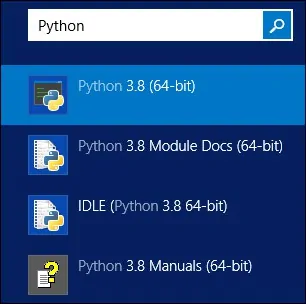
축! 당신은 윈도우에서 파이썬 설치를 테스트했습니다.
